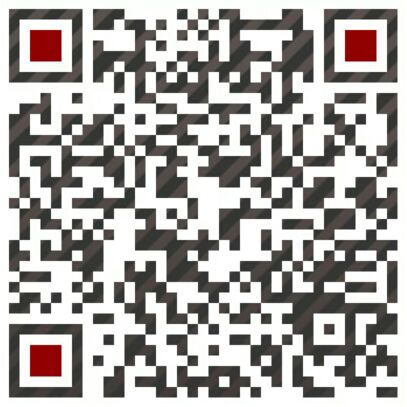OPC(Object Linking and Embedding(OLE) for Process Control)是微软公司的对象连接和嵌入技术在过程控制方面的应用。OPC规范从OLE/COM/DCOM的技术基础上发展而来,并以C/S模式为面向对象的工业自动化软件的开发建立了统一标准,该标准中定义了在基于PC的客户机之间进行自动化数据实时交换的方法。采用OPC标准后,驱动程序不再由软件开发商开发,而是由硬件开发商根据硬件的特征,将各个硬件设备驱动程序和通讯程序封装成可独立运行或嵌入式运行的数据服务器。
前言
西门子PLC系列S7-200 smart是S7-200的加强版,与西门子PLC S7-200相比,它在性能上,硬件配置和软件组态方面都有提高,也得到了用户的广泛认可。也由于smart版本较新,如果组态软件较老,则无法与smart进行通信,幸运的是在intouch组态软件新版的KEPServer6.4版本以上支持西门子smart、1200、1500系列PLC,昌晖仪表跟大家分享一下intouch组态软件经过KEPserver的OPC与smart PLC的通信过程。
1、KEPServer中的设置
①安装KEPServer服务,勾选自己需要PLC驱动后,还必须勾选woderware SuitLink服务,这个是决定intouch能否使用OPC软件的前提。如图1所示:
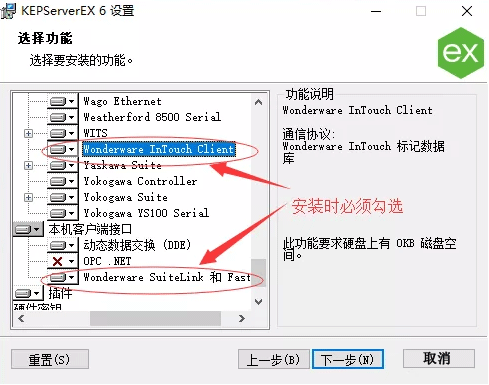
图1 KEPServer安装
②开启KEPSERVER的suiteLink服务,如图2所示,这里的应用程序非常重要,后面在INTOUCH软件设置中会用到。不同的OPC软件,应用程序名称都会不同,故需要记得自己所用的OPC的应用程序名称。
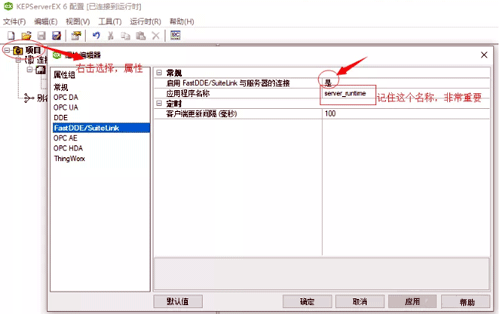
图2 开启KEPSERVER的suiteLink服务
③建立西门子通信驱动程序,这里主要选择通过什么方式对其,由于西门子smart系列支持以太网通信,故我们可以选择用以太网通信。
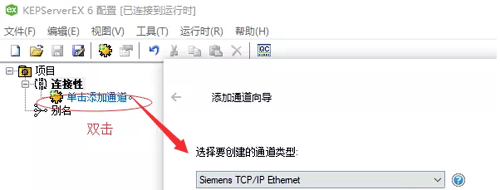
图3 建立通道类型

图4 设置通信通道
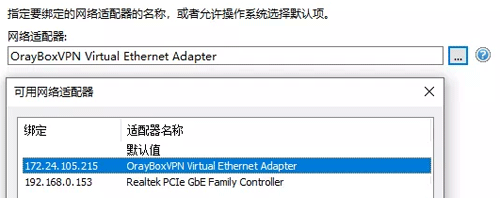
图5 选择通信对应网卡
④上一步骤我们已经建立的通信通道,接下,需要选择PLC的类型,及一些设置。
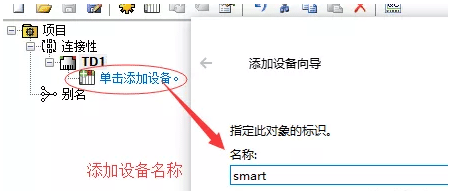
图6 输入设备名称
由于smart系列本质和200系列差不多,我们这里选择S7-200系列。图7所示:
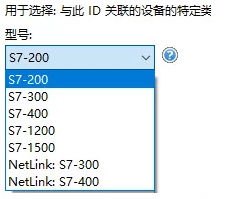
图7 选择PLC类型
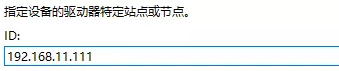
图8 输入PLC IP地址
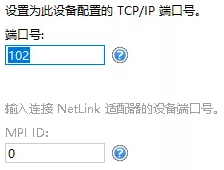
图9 TCP/IP端口号
TSAP设置,如果S7-200使用默认值,使用S7-200 SMART系列,需要将TSAP改为201.
图10 TSAP设置
⑤新建需要的标签名,方便测试建立以下的标签名。

图11 新建标签名
⑥测试KEPServer软件,通信是否正常。点击工具栏上的Quick Client。
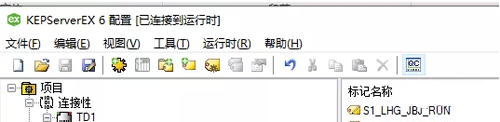
图12 打开Quick Client

图13 查看通信结果
通过测试,返回正常的值,并且状态良好,如果显示BAD需要再测检查设置。
⑦根据KEP设置,新建一个访问名,并将应用程序名和主题名,填入。
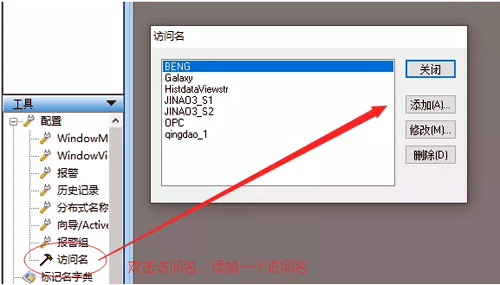
图14 新建访问名
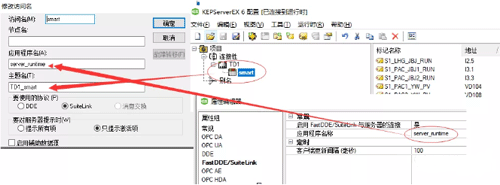
图15 访问名设置
2、INTOUCH中的设置
①在INTOUCH中,新建一个标记名字典,并将在KEPServer软件中的标签名,添加intouch的项目中,这样INTOUCH就可以通过标签名直接访问到PLC上的地址。以此方法将刚才几个标签名都加入到Intouch中,注意选择标签的数据类型,区别I/O离散和I/O实数
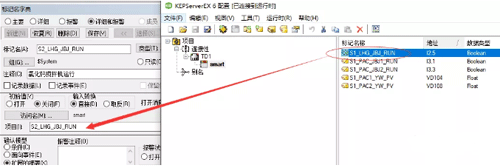
图16 intouch中新建标签名
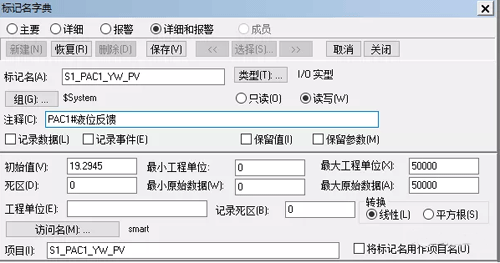
图17 intouch中标签名设置
②新建一个测试画面,将图像设置绿色为1,红色为0,并且显示浮点数。经过测试画面正常显示PLC状态。
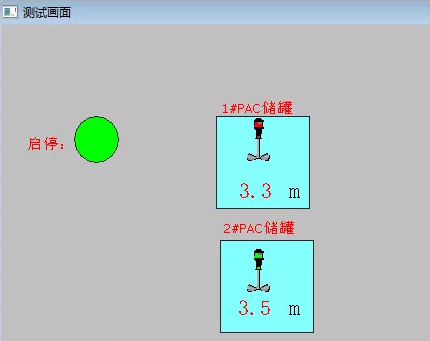
图18 新建一个测试画面
到此为止,已通过INTOUCH组态软件经过KEPserver的OPC通信,成功访问到西门子的smartPLC。其他组态软件OPC读写方法与次雷同,只需要保证KEPServer能正常读写到组态软件,都可以使用OPC方式对PLC读写。